Uživatelé se poměrně často setkávají s chybou 53 ve službě Steam. Jedná se o běžný problém, který způsobuje pád aplikace. Mnoho hráčů si klade otázku, co přesně tato chyba znamená. V podstatě se objeví, když Steam není schopen správně načíst hru do počítače. V tomto návodu se podíváme na možné příčiny této chyby a také se pokusíme poskytnout návod, jak ji opravit.
Jak odstranit chybu Steam 53 ve Windows 10
Chyby v aplikaci Steam mohou mít různé kořeny. Zde jsou uvedeny některé z nejpravděpodobnějších důvodů:
- Problémy s internetovým připojením
- Chyby způsobené nesprávným načtením hry
- Nesprávné spuštění aplikace Steam
- Poškozené systémové soubory
- Problémy způsobené nepotřebnými soubory na disku
- Konflikty s antivirovým programem třetí strany
- Zastaralý ovladač grafické karty
- Programy běžící na pozadí, které způsobují konflikty
- Neaktuální nebo poškozené aktualizace Windows
- Problémy se servery Steam
- Nesprávné nastavení oblasti stahování ve službě Steam
- Chybějící ovladač AmdAS4
- Chybějící komponenta Visual C++
Pokud hledáte řešení, jak opravit chybový kód 53 ve službě Steam, vyzkoušejte níže uvedené metody.
Metoda 1: Základní kroky pro odstranění problému
Zde je několik základních kroků, které mohou pomoci:
1A. Řešení problémů s připojením k internetu
Jedním z nejběžnějších důvodů výskytu chyby 53 je nestabilní nebo špatné připojení k internetu. Začněte tedy kontrolou vašeho připojení a případným řešením problémů.
- Pokud používáte Wi-Fi, zkontrolujte, zda je správně připojena. V případě problémů s Wi-Fi, zkuste router restartovat.
- Pokud máte internetové služby přes kabelové nebo předplacené služby, ujistěte se, že máte aktivní tarif. Zkontrolujte také stabilitu vašeho připojení. Pokud problémy přetrvávají, kontaktujte svého poskytovatele internetových služeb.
Podívejte se na náš návod, jak řešit problémy s internetovým připojením v systému Windows 10.
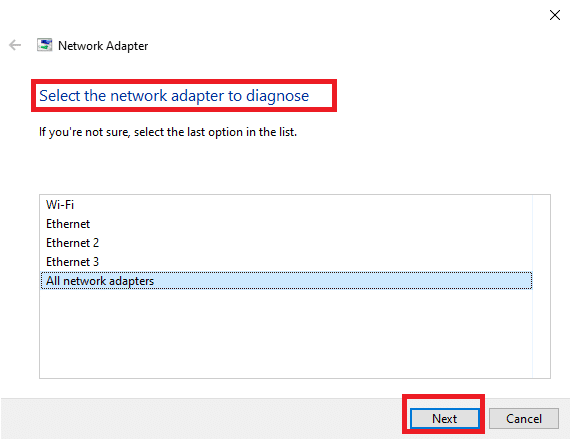
1B. Restartování hry ve službě Steam
Někdy může být chyba 53 způsobena nesprávným načtením hry. Jednoduše hru i Steam restartujte.
- Ukončete hru.
- Zavřete aplikaci Steam.
- Počkejte chvíli a znovu spusťte Steam.
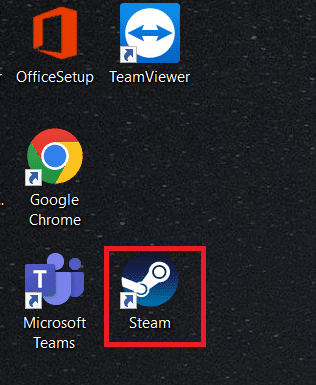
4. Znovu spusťte hru a zkontrolujte, zda se problém vyřešil.
1C. Restartování počítače
Pokud restartování aplikace Steam problém nevyřešilo, zkuste restartovat celý počítač. Pokud se herní soubory nenačítají správně, může dojít k chybám jako je chyba Steam 53.
- Přejděte do nabídky Start.
- Klikněte na tlačítko Napájení a poté na Restartovat.
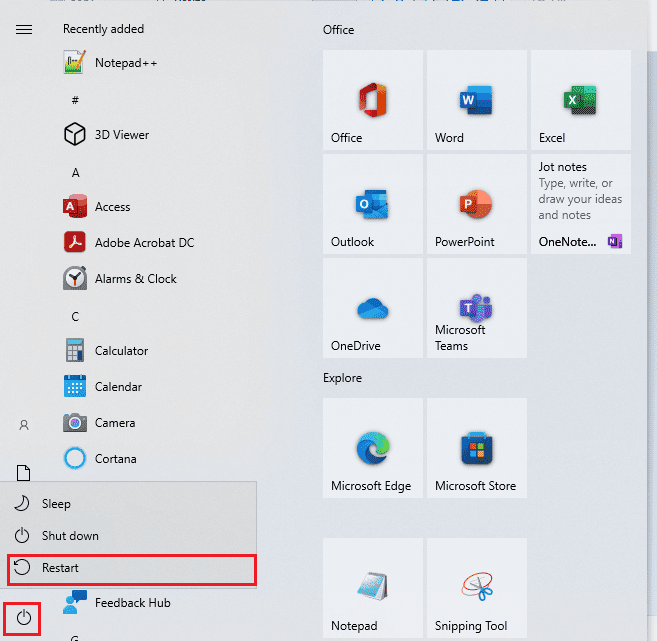
3. Počkejte, až se systém restartuje, a ověřte, zda byl problém s hrou vyřešen.
1D. Kontrola serverů Steam
Problémy na straně serveru Steam mohou způsobit různé chyby. V takovém případě je potřeba vyčkat, až vývojáři problémy opraví. Stav serverů můžete sledovat na stránce Steamstat, kde uvidíte stav pro jednotlivé hry.
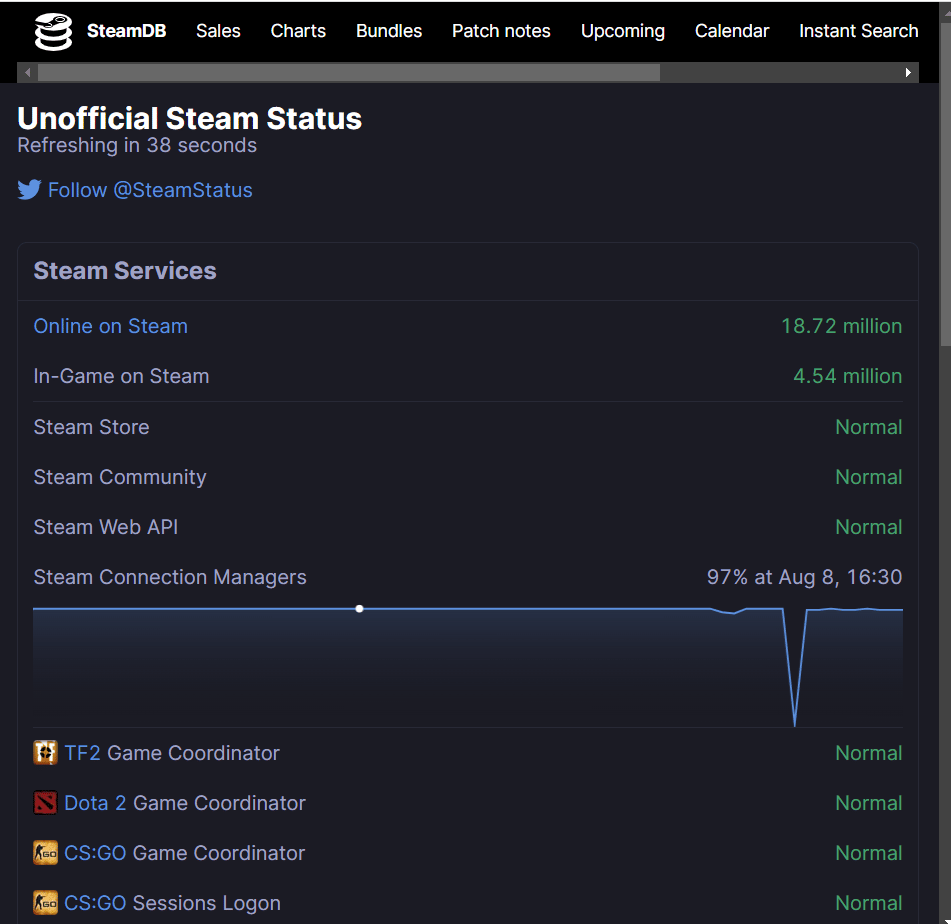
1E. Ukončení konfliktních programů
Konfliktní programy běžící na pozadí mohou být dalším důvodem chyby 53. Tyto programy mohou způsobit problémy s aplikací Steam. Pro vyřešení tohoto problému, ukončete všechny konfliktní programy. Podívejte se na náš návod, jak ukončit úlohu ve Windows 10.
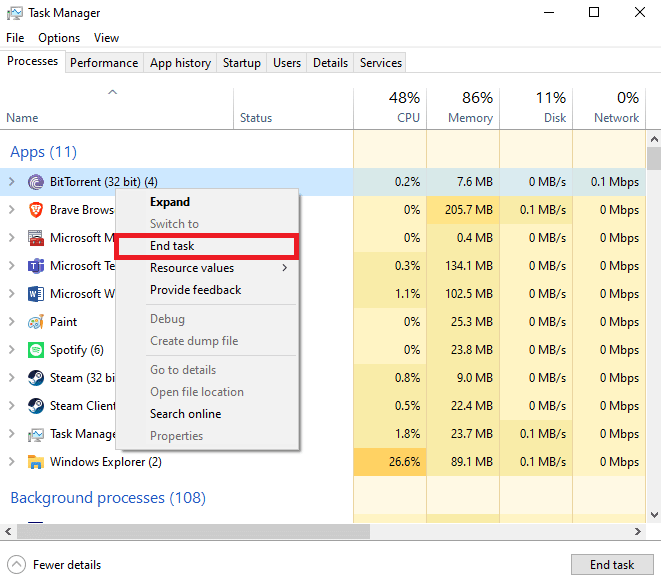
Metoda 2: Oprava poškozených souborů
Chybu 53 může způsobovat i poškození systémových souborů. Může to způsobit vážné problémy s vaším počítačem. K vyhledání a opravě poškozených systémových souborů můžete použít nástroje jako SFC a DISM. Podívejte se na náš návod Jak opravit systémové soubory ve Windows 10 a postupujte podle kroků pro spuštění skenování SFC a DISM.
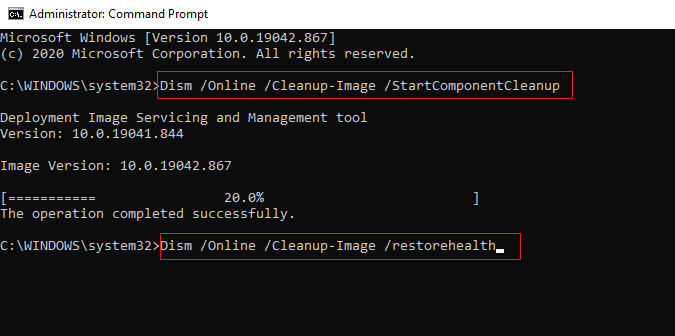
Metoda 3: Vyčištění disku
Nepotřebné soubory ve vašem systému mohou také způsobovat chyby. Zkuste provést vyčištění disku. Přečtěte si náš návod, jak používat čištění disku ve Windows 10.
Poznámka: Ujistěte se, že máte zálohu důležitých souborů, protože čištění disku může některé soubory smazat. Podívejte se na náš návod, jak vytvořit bod obnovení systému v systému Windows 10.
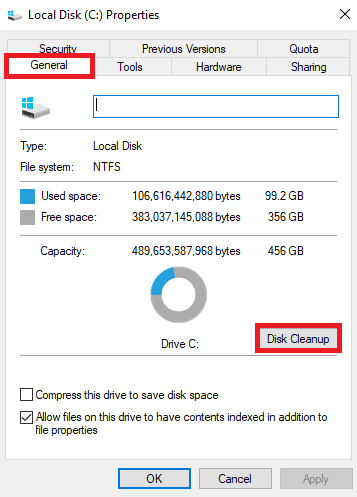
Metoda 4: Aktualizace ovladačů grafické karty
Problém může být způsoben zastaralými nebo poškozenými ovladači grafické karty. Aktualizujte ovladače ručně podle našeho návodu: 4 způsoby aktualizace grafických ovladačů v systému Windows 10.
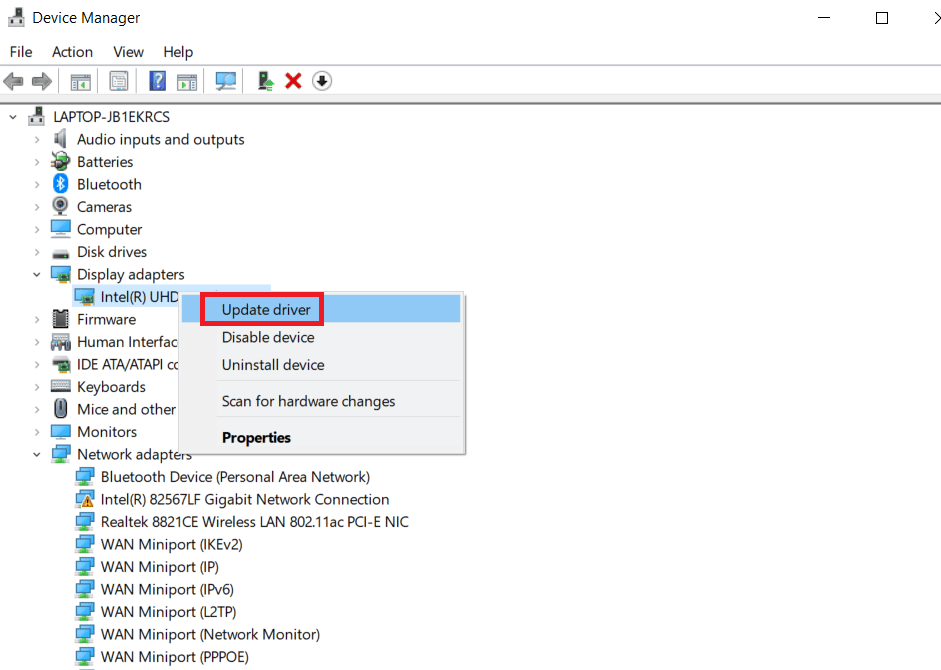
Metoda 5: Aktualizace systému Windows
Pokud stále nevíte, jak opravit chybu 53 ve službě Steam, zkontrolujte ručně aktualizace systému Windows. Podívejte se na článek Jak stáhnout a nainstalovat Windows 10 a nainstalujte nejnovější aktualizace do svého počítače.
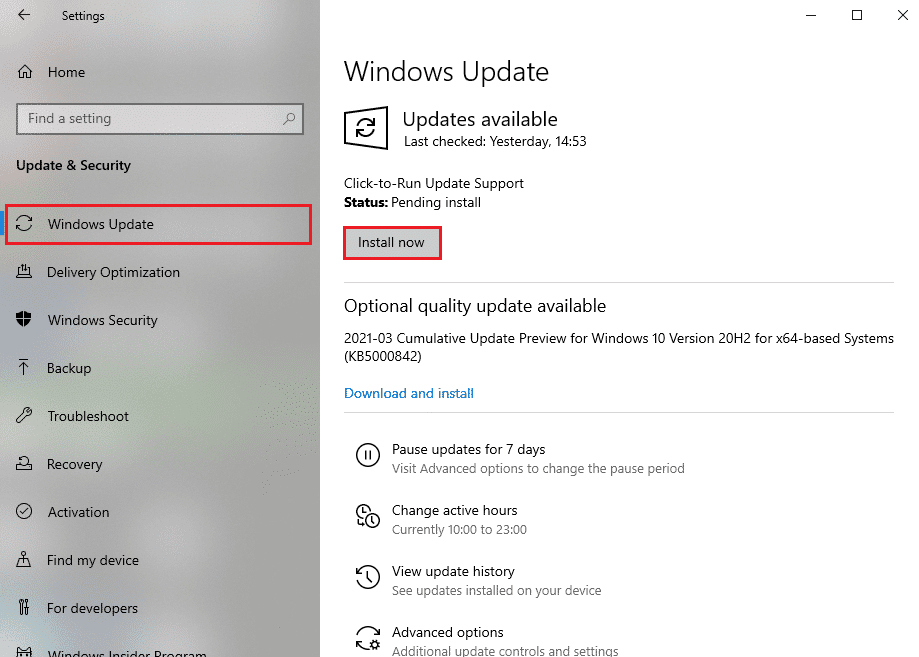
Metoda 6: Změna oblasti stahování
Uživatelé zjistili, že chyba Steam 53 může souviset s nastavenou oblastí stahování. Změňte oblast stahování v aplikaci Steam:
- Otevřete Steam.
- V horním menu klikněte na „Zobrazit“ a poté „Nastavení“.
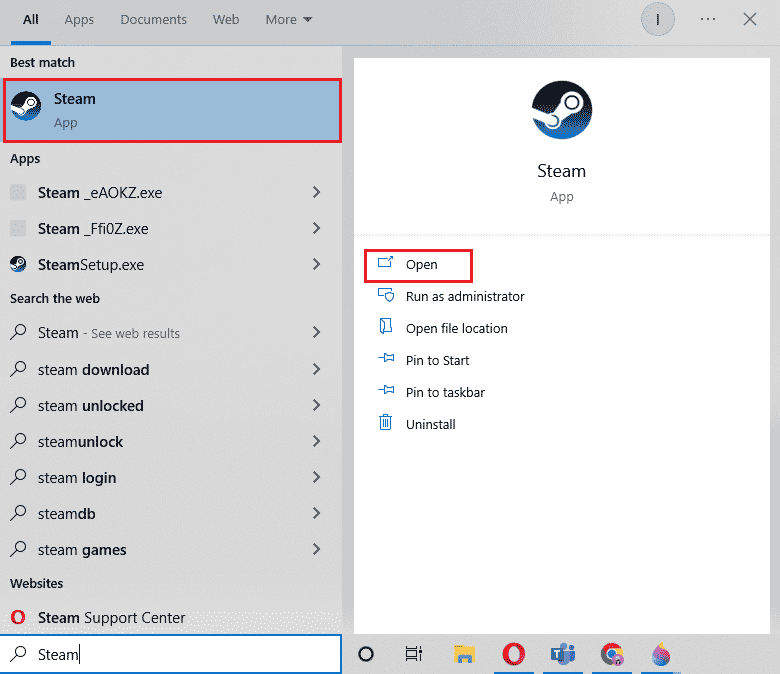
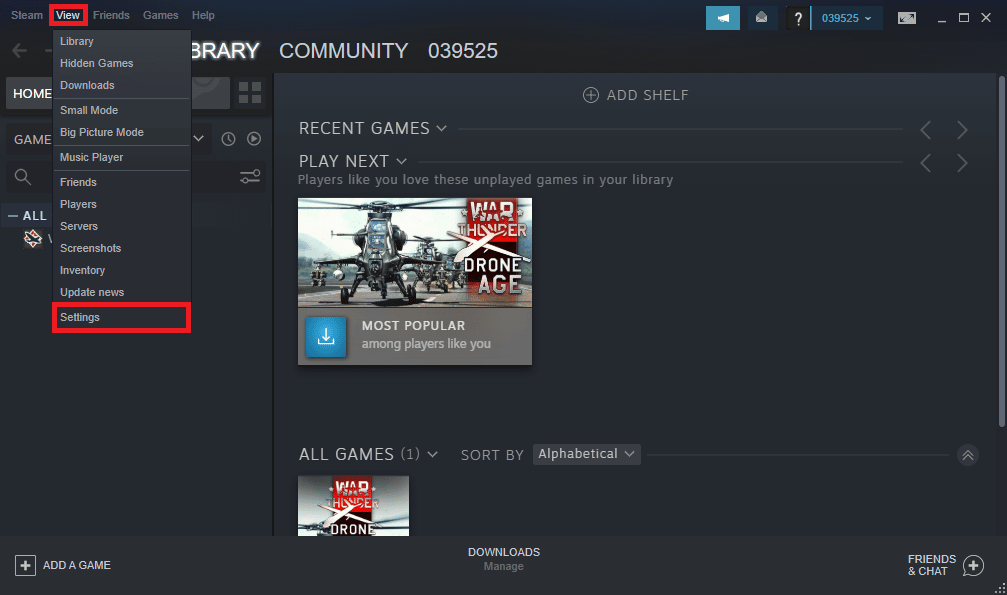
- V nastavení klikněte na „Stahování“.
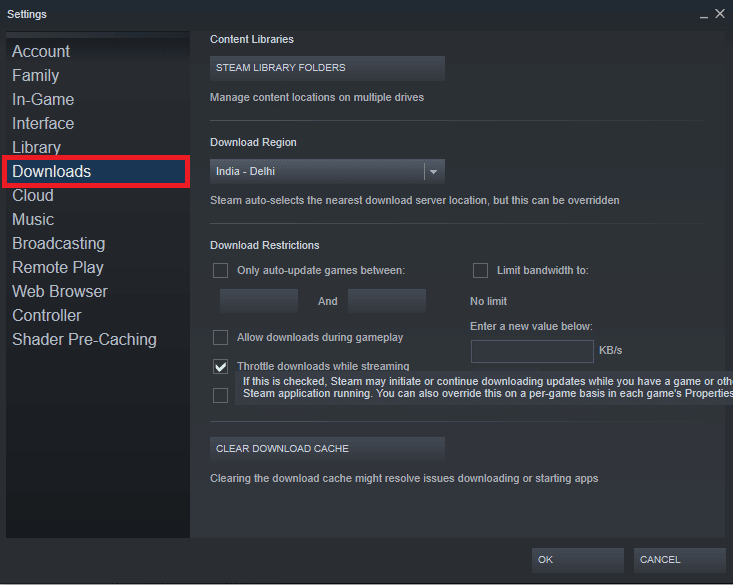
- Vyhledejte sekci „Oblast stahování“.
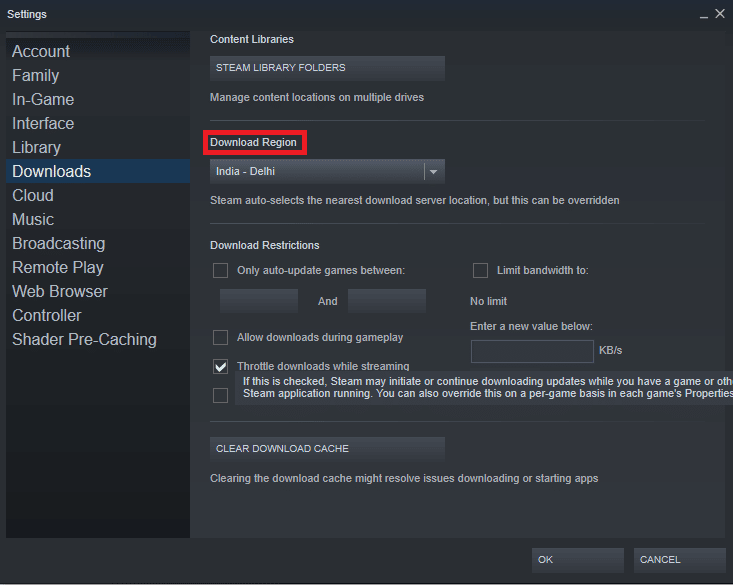
- Změňte vybranou oblast.
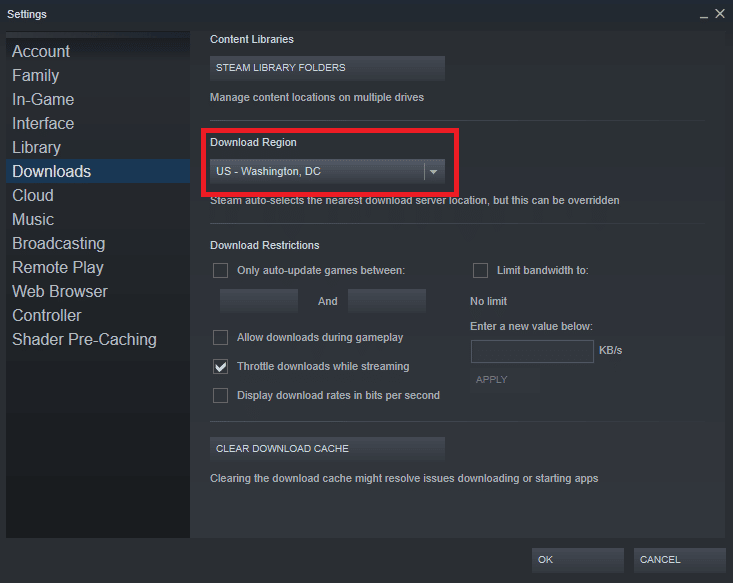
- Klikněte na „OK“ pro uložení změn.
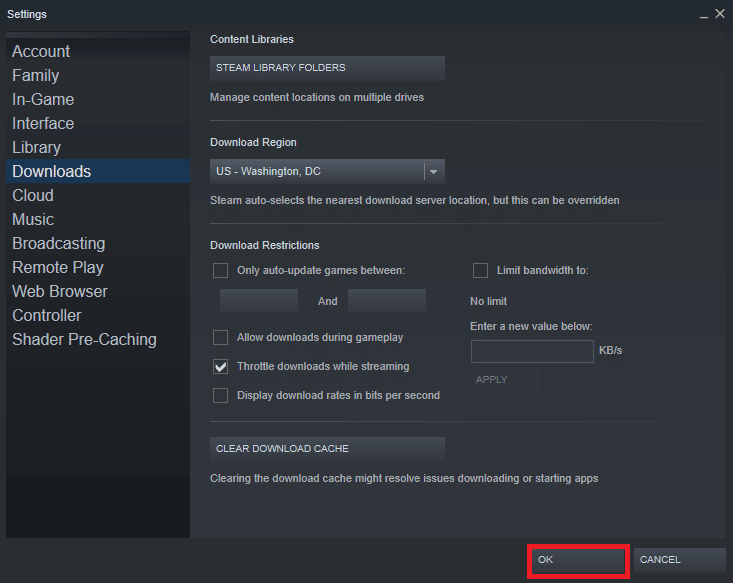
7. Restartujte Steam a zkontrolujte, zda se chyba vyřešila.
Metoda 7: Instalace ovladače AmdAS4
Pokud používáte čipovou sadu AMD, může být chyba 53 způsobená chybějícím ovladačem AmdAS4. Instalace ovladače může problém vyřešit.
- Stiskněte klávesu Windows, napište „Správce zařízení“ a klikněte na „Otevřít“.
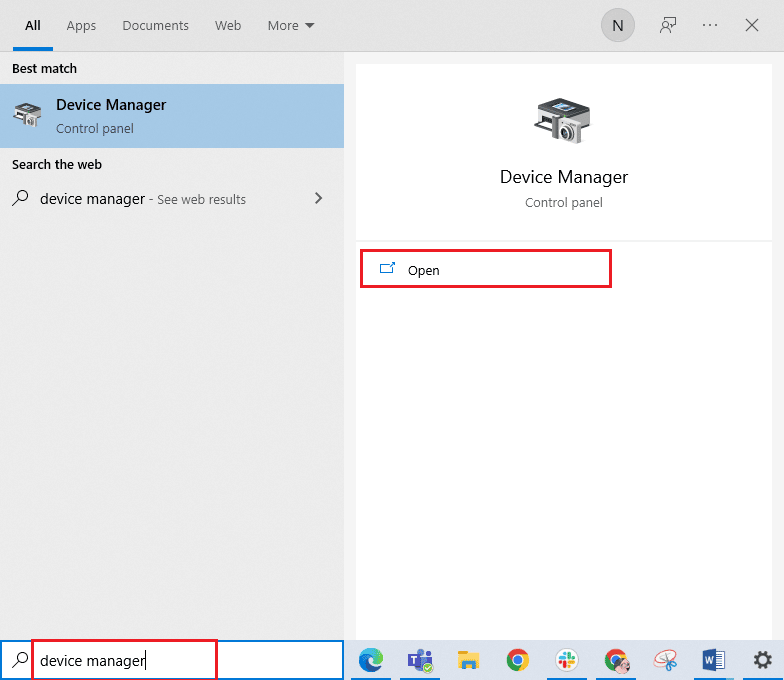
- Vyhledejte ovladač AmdAS4.
- Pokud ovladač nenajdete, klikněte na „Akce“.
- Vyberte „Přidat starší hardware“.
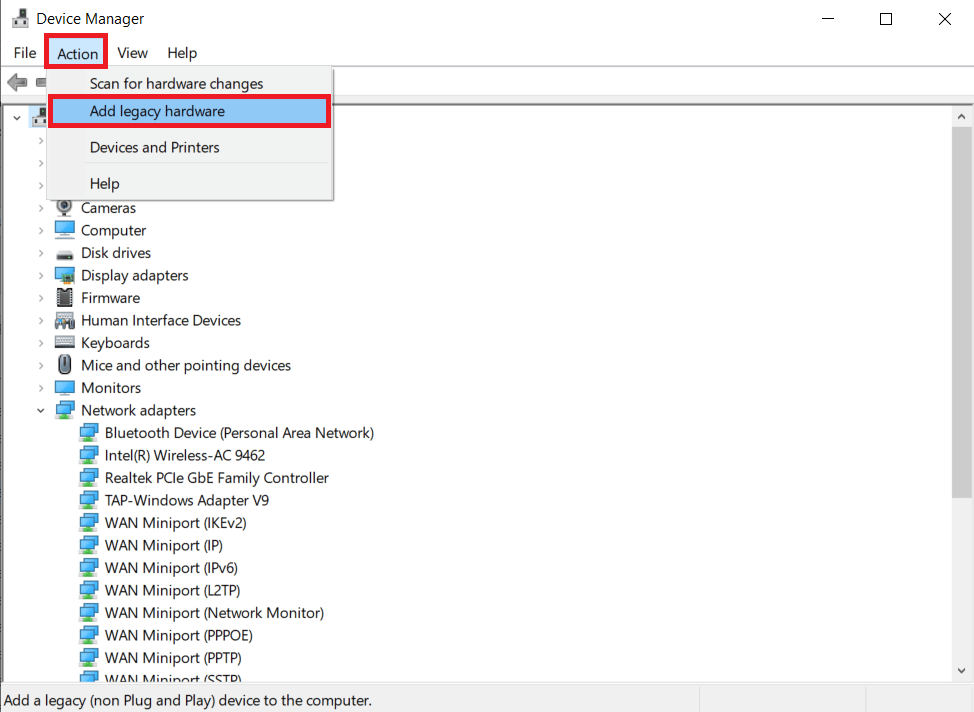
- V dialogovém okně „Přidat hardware“ klikněte na „Další“.
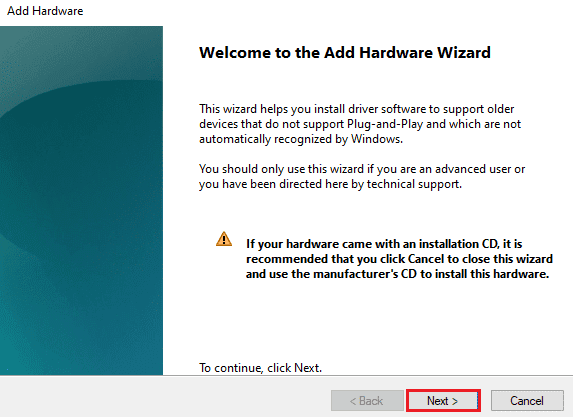
- Vyberte „Instalovat hardware, který ručně vyberu ze seznamu (Upřesnit)“ a klikněte na „Další“.
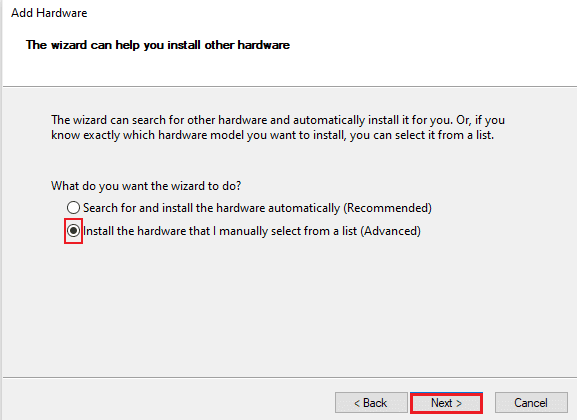
- Vyberte „Zobrazit všechna zařízení“ a klikněte na „Další“.
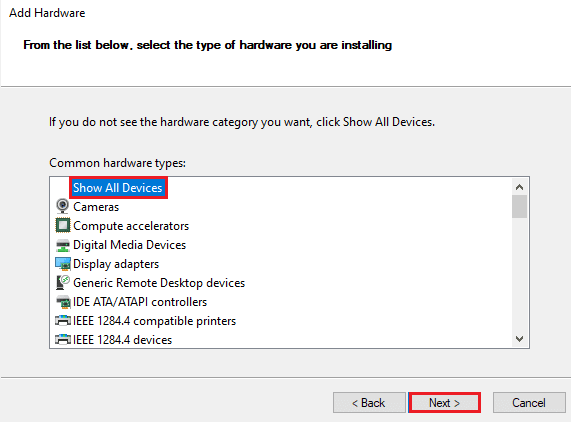
8. Vyhledejte v seznamu ovladač AmdAS4 a nainstalujte ho.
Metoda 8: Přidání výjimky pro Steam v antiviru
Místo zakazování antiviru můžete zkusit přidat Steam jako výjimku. Tím zabráníte antiviru skenovat soubory Steam. Následující kroky jsou pro Avast, pro jiné antiviry se mohou lišit:
- Otevřete Avast.

- Klikněte na „Menu“.
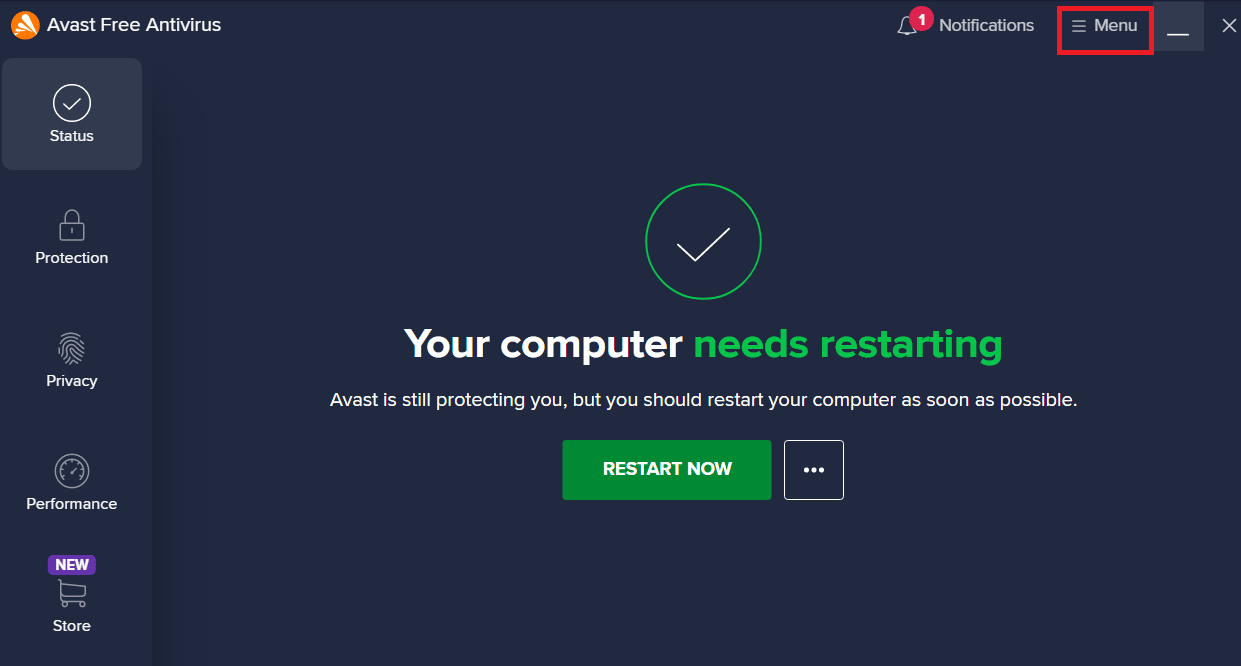
- Klikněte na „Nastavení“.
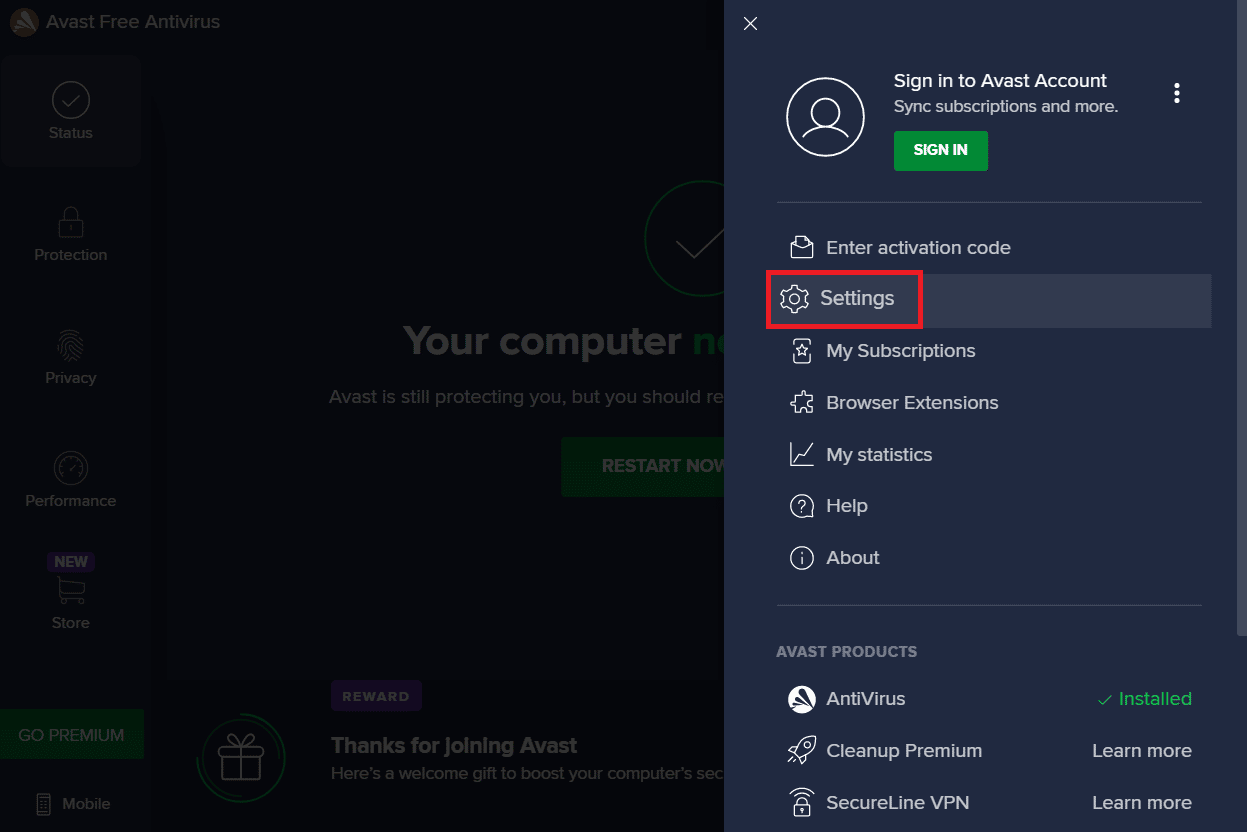
- Klikněte na „Obecné“ a poté na „Přidat výjimky“.
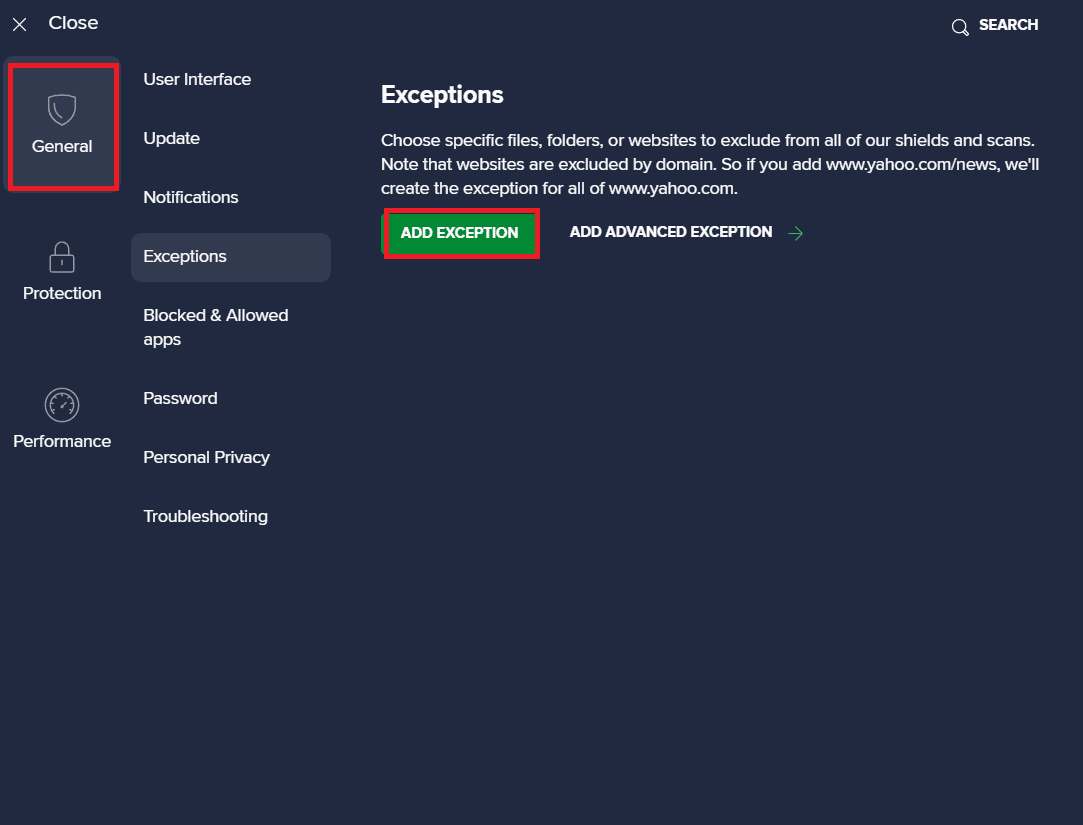
5. Přidejte Steam do vyhledávacího pole, klikněte na „Procházet“ pro nalezení umístění aplikace a poté na „PŘIDAT VÝJIMKU“.
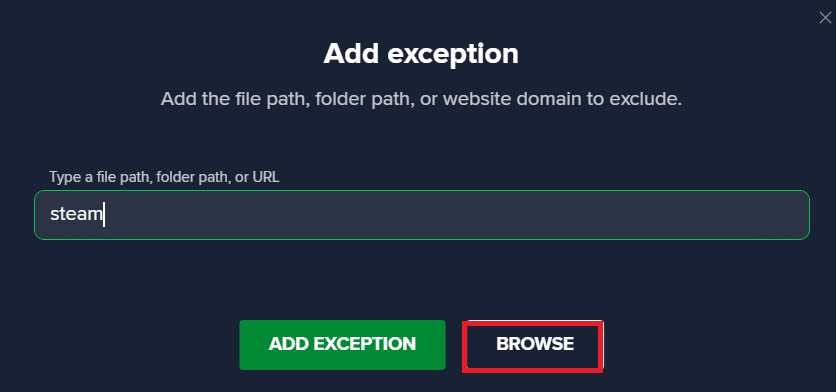
Metoda 9: Dočasné zakázání antiviru
Je možné, že chyba 53 je způsobena falešnou detekcí ze strany antivirového programu. Podívejte se na náš návod Jak dočasně zakázat antivirus v systému Windows 10 a dočasně deaktivujte svůj antivirový program.
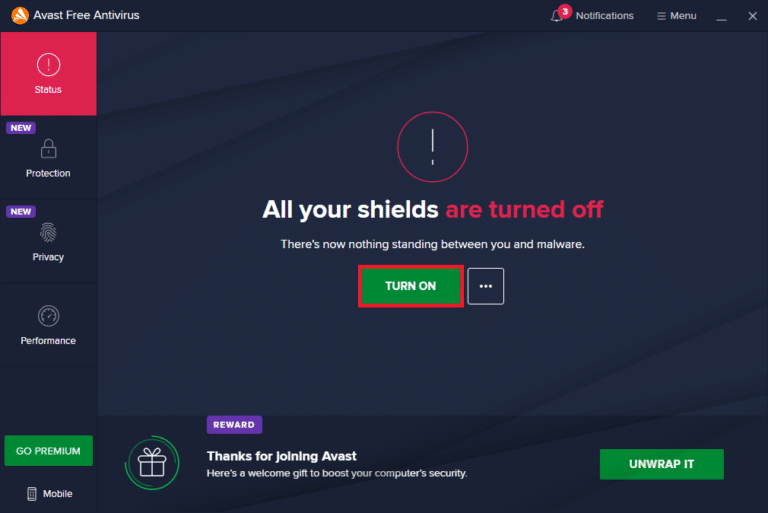
Metoda 10: Přeinstalace Microsoft Visual C++ Redistributable
Chyba 53 může být způsobena chybějícími nebo zastaralými soubory Microsoft Visual C++ Redistributable. Přeinstalujte je podle našeho návodu: Jak přeinstalovat Microsoft Visual C++ Redistributable.
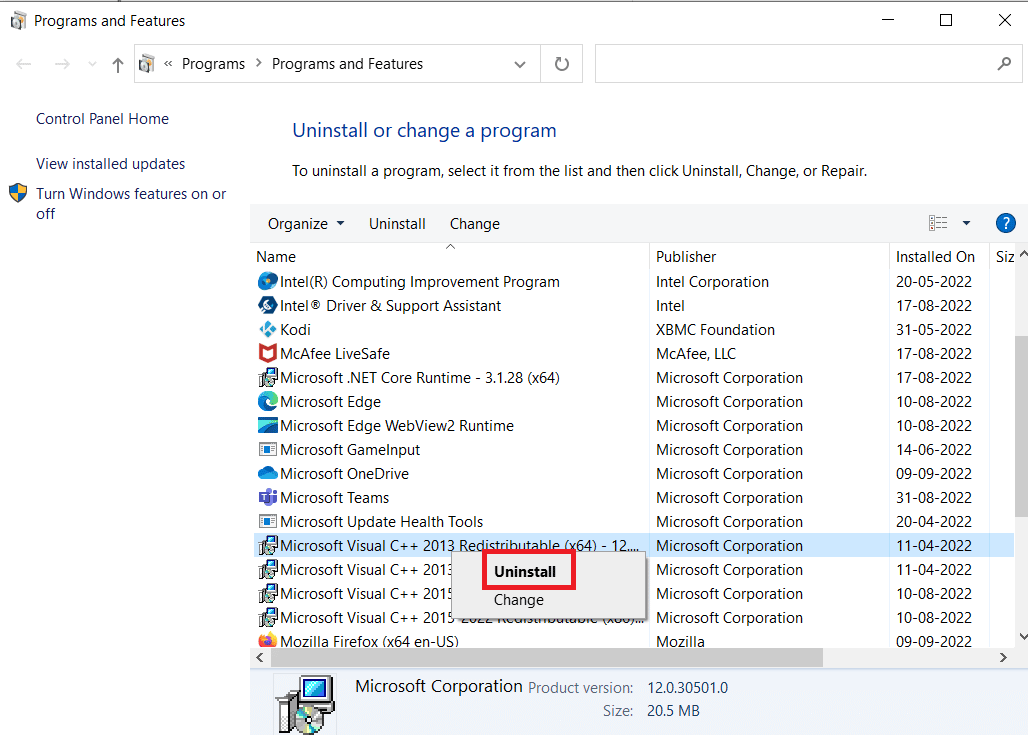
Metoda 11: Formátování systémové jednotky
Pokud žádná z předchozích metod nepomohla, můžete zkusit přeformátovat systémovou jednotku.
Poznámka: Formátování disku vymaže všechna data na disku, proto ho použijte jen v krajním případě a nezapomeňte vytvořit zálohu důležitých souborů. Podívejte se na náš návod, jak vytvořit bod obnovení systému v systému Windows 10.
- Stiskněte klávesy Windows + E a otevřete Průzkumníka souborů.
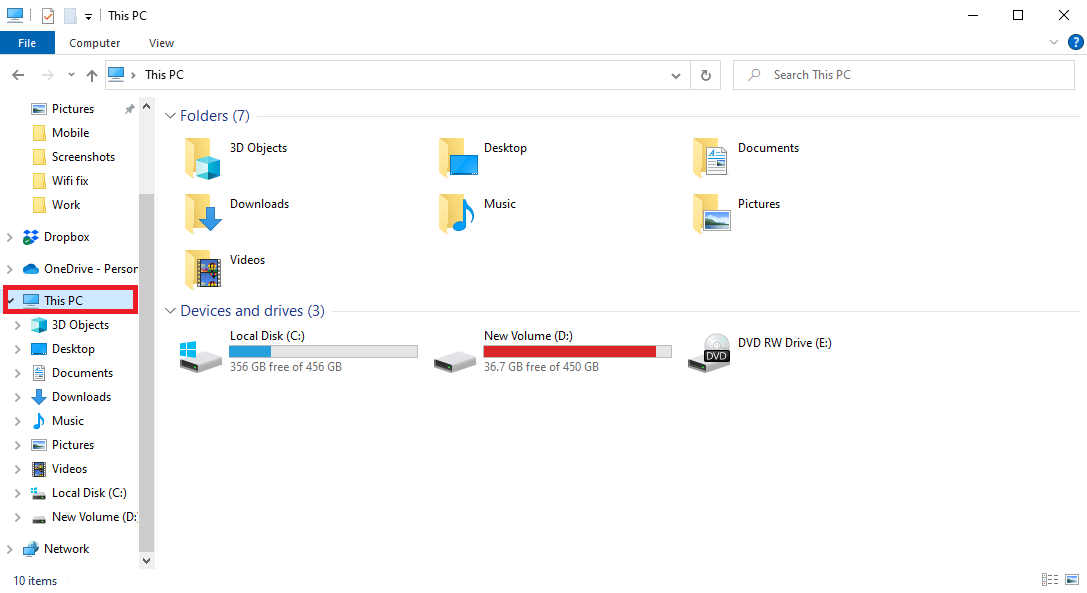
- Klikněte pravým tlačítkem na systémový disk (obvykle C:) a vyberte „Formátovat…“.
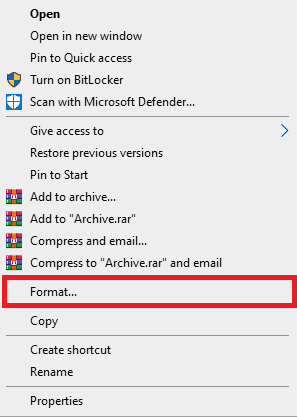
- V dialogovém okně vyberte „NTFS“.
- Klikněte na „Formátovat“ a počkejte na dokončení.
Metoda 12: Přeinstalace Steam
Pokud žádná z předchozích metod nepomohla, zkuste přeinstalovat aplikaci Steam.
- Otevřete Steam, klikněte v levém horním rohu na „Steam“ a vyberte „Nastavení“.

- V záložce „Stahování“ klikněte na „SLOŽKY KNIHOVNY STEAM“.

- Vyberte disk, na kterém jsou hry nainstalovány.
Poznámka: Výchozí umístění her Steam je Místní disk (c).
- Klikněte na tři tečky a vyberte „Procházet složku“ pro otevření složky steamapps.

- Klikněte na „SteamLibrary“ a vrátíte se zpět.
Poznámka: Pokud složku „SteamLibrary“ nenajdete, přejděte do předchozí složky.
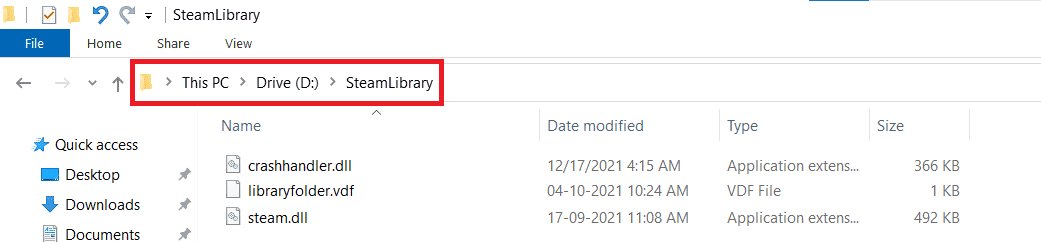
- Zkopírujte složku steamapps (Ctrl+C).
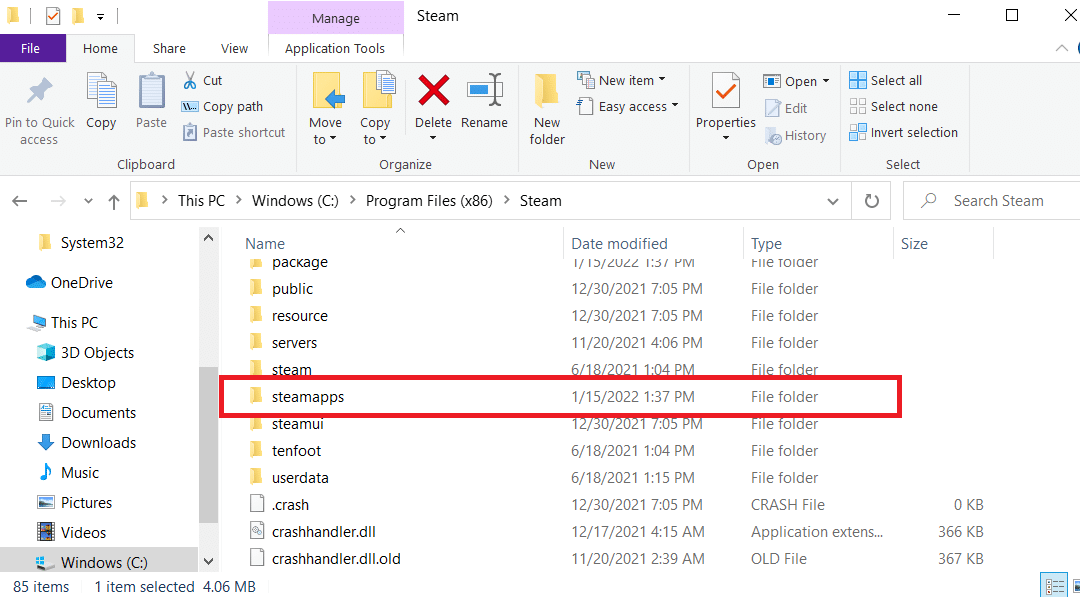
- Vložte složku steamapps na jiné místo (Ctrl+V) pro zálohování.
- Stiskněte klávesu Windows, zadejte „Ovládací panely“ a klikněte na „Otevřít“.

- Klikněte na „Odinstalovat program“ v sekci „Programy“.
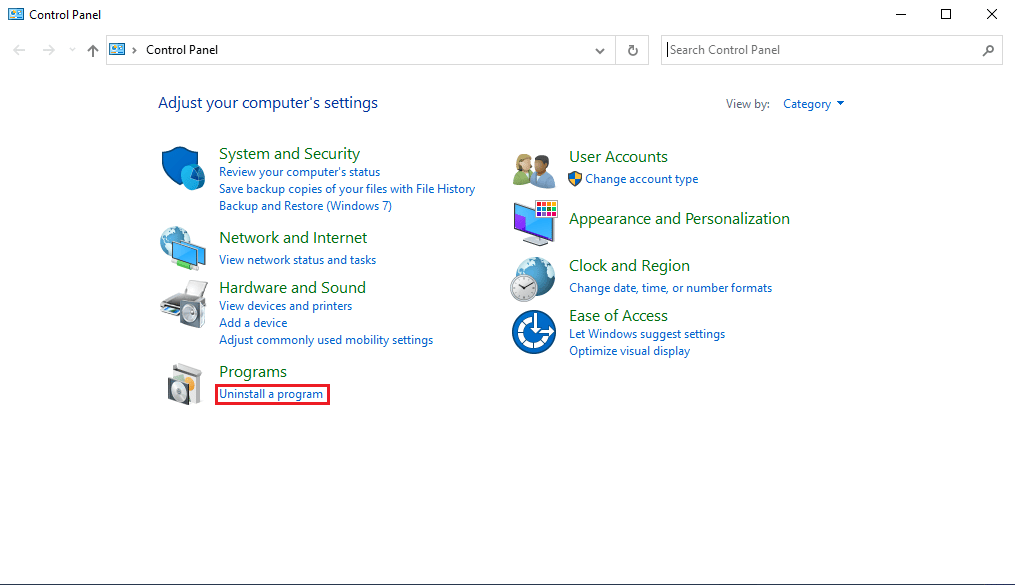
- Vyhledejte Steam a klikněte pravým tlačítkem.
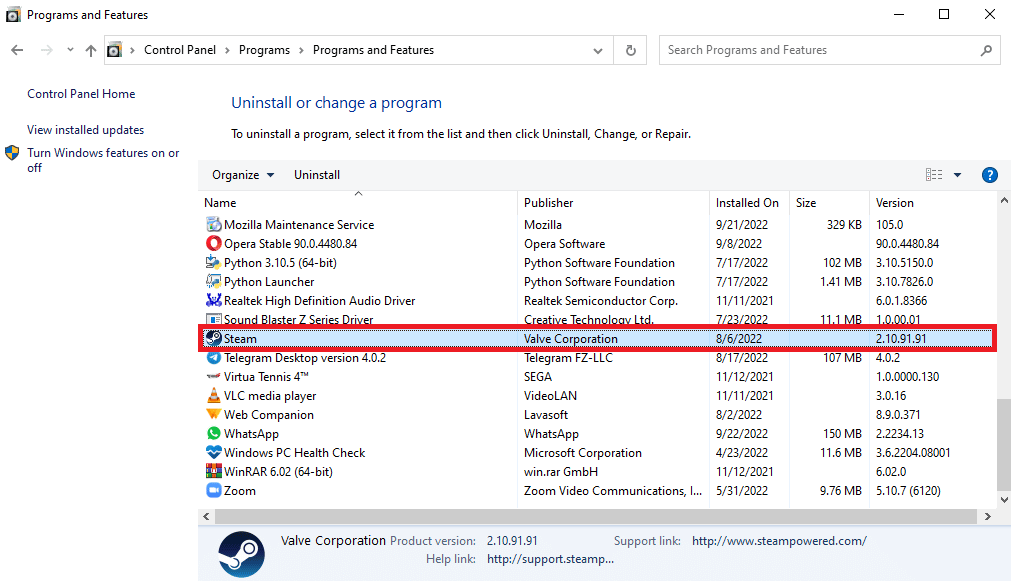
- Klikněte na „Odinstalovat“.
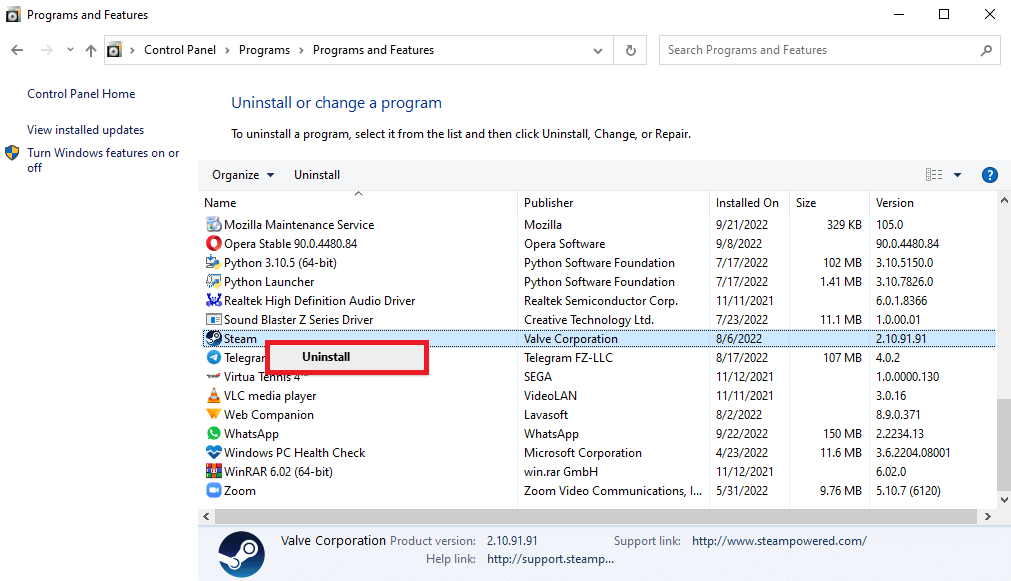
- Potvrďte odinstalaci v UAC.
- Klikněte na „Odinstalovat“.
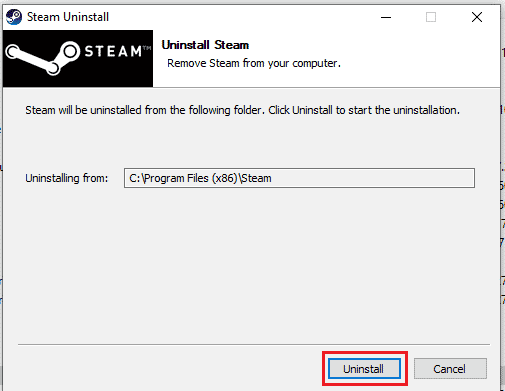
- Po odinstalaci klikněte na „Zavřít“.
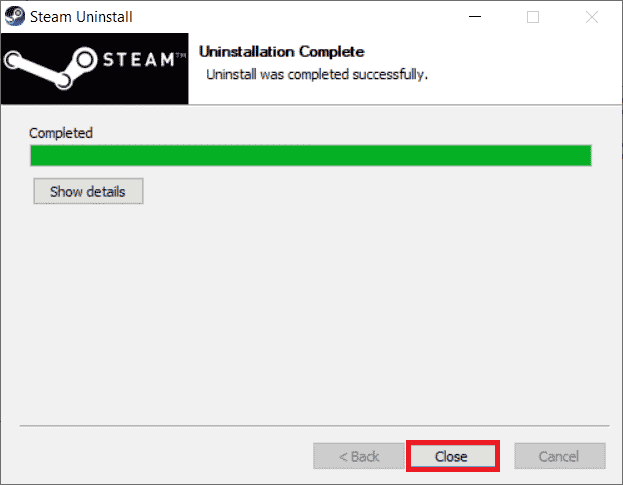
- Klikněte na Start, napište %localappdata% a stiskněte Enter.

- Odstraňte složku „Steam“.
<img class=“alignnone wp-image-112951″ width=“600″ height=“453″ src=“https://wilku.top/wp-content/uploads/2022/09/1664173225_765_Fix-Steam